win7如何打开组策略编辑器方法
来源:Win7之家
时间:2023-07-29 11:52:01 252浏览 收藏
亲爱的编程学习爱好者,如果你点开了这篇文章,说明你对《win7如何打开组策略编辑器方法》很感兴趣。本篇文章就来给大家详细解析一下,主要介绍一下,希望所有认真读完的童鞋们,都有实质性的提高。
win7如何打开组策略编辑器?最近蛮多朋友问到要在哪里打开组策略编辑器?许多朋友都找不到在哪里,那话不多说,直接分享三种方法给各位。
方法一:
1、在开始菜单里找到运行并打开,也可以用快捷键win+r打开,
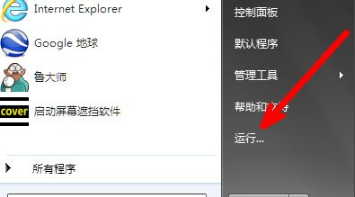
2、然后在输入框中输入gpedit.msc,点击确定。
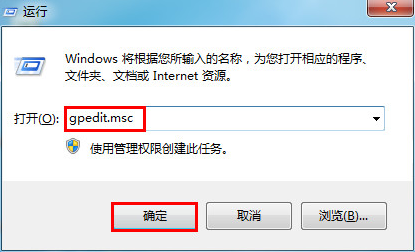
3、点击确定后,组策略编辑器就打开了。
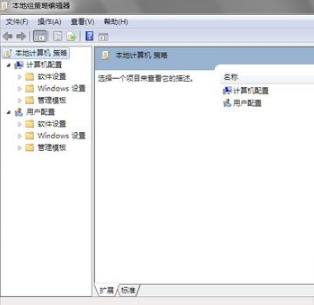
方法二:
1、点击开始,在搜索框里输入编辑组。
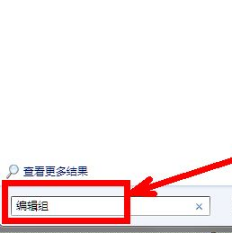
2、搜索后就可以直接看到编辑组策略,双击编辑组策略。
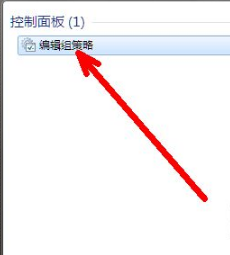
3、双击后就可以看到组策略编辑器了。
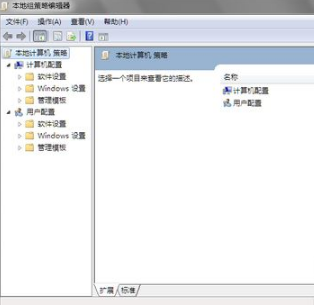
方法三:
1、首先,打开计算机。
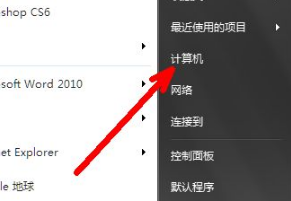
2、在地址栏里输入C:\WINDOWS\system32\gpedit.msc ,然后回车,也是可以弹出组策略编辑器的。
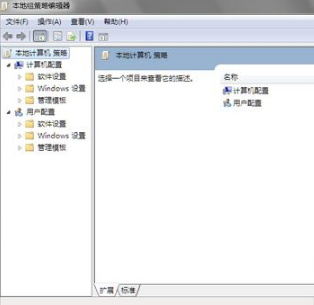
以上就是win7如何打开组策略编辑器的三种方法了,希望可以为各位提供帮助。
本篇关于《win7如何打开组策略编辑器方法》的介绍就到此结束啦,但是学无止境,想要了解学习更多关于文章的相关知识,请关注golang学习网公众号!
声明:本文转载于:Win7之家 如有侵犯,请联系study_golang@163.com删除
相关阅读
更多>
-
501 收藏
-
501 收藏
-
501 收藏
-
501 收藏
-
501 收藏
最新阅读
更多>
-
341 收藏
-
381 收藏
-
248 收藏
-
498 收藏
-
349 收藏
-
231 收藏
-
267 收藏
-
495 收藏
-
476 收藏
-
131 收藏
-
326 收藏
-
189 收藏
课程推荐
更多>
-

- 前端进阶之JavaScript设计模式
- 设计模式是开发人员在软件开发过程中面临一般问题时的解决方案,代表了最佳的实践。本课程的主打内容包括JS常见设计模式以及具体应用场景,打造一站式知识长龙服务,适合有JS基础的同学学习。
- 立即学习 543次学习
-

- GO语言核心编程课程
- 本课程采用真实案例,全面具体可落地,从理论到实践,一步一步将GO核心编程技术、编程思想、底层实现融会贯通,使学习者贴近时代脉搏,做IT互联网时代的弄潮儿。
- 立即学习 516次学习
-

- 简单聊聊mysql8与网络通信
- 如有问题加微信:Le-studyg;在课程中,我们将首先介绍MySQL8的新特性,包括性能优化、安全增强、新数据类型等,帮助学生快速熟悉MySQL8的最新功能。接着,我们将深入解析MySQL的网络通信机制,包括协议、连接管理、数据传输等,让
- 立即学习 500次学习
-

- JavaScript正则表达式基础与实战
- 在任何一门编程语言中,正则表达式,都是一项重要的知识,它提供了高效的字符串匹配与捕获机制,可以极大的简化程序设计。
- 立即学习 487次学习
-

- 从零制作响应式网站—Grid布局
- 本系列教程将展示从零制作一个假想的网络科技公司官网,分为导航,轮播,关于我们,成功案例,服务流程,团队介绍,数据部分,公司动态,底部信息等内容区块。网站整体采用CSSGrid布局,支持响应式,有流畅过渡和展现动画。
- 立即学习 485次学习
